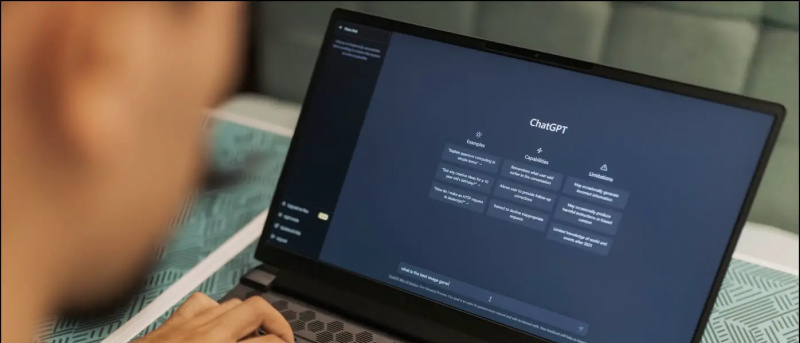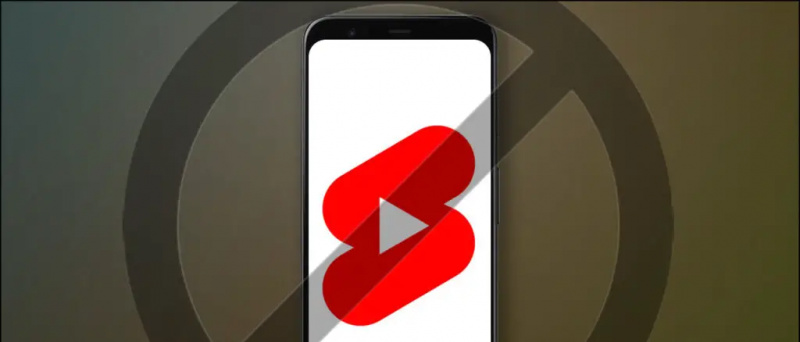hekate adalah pemuat but yang kuat untuk Nintndo Switch dengan pelbagai ciri dan alat yang akan sangat berguna ketika menggunakan Switch yang diretas. Panduan ini akan menunjukkan kepada anda cara menggunakan hekate untuk membuat sandaran penyimpanan dalaman Switch (NAND) anda ke fail pada PC anda sehingga anda dapat mengembalikannya kembali ke saat itu pada bila-bila masa, sekiranya ada yang salah. Kaedah ini juga dapat digunakan untuk membuat EmuNAND yang berfungsi dari sandaran NAND yang dibuat sebelumnya.
Sekiranya anda meretas Suis anda untuk pertama kalinya, ini adalah saat yang tepat untuk membuat fail sandaran NAND yang bersih supaya anda sentiasa dapat memulihkannya sebelum menjalankan homebrew pada Suis.
'Sandaran terbaik adalah yang tidak pernah anda perlukan, sandaran terburuk adalah yang anda tidak pernah buat.'
bagaimana untuk mengalih keluar akaun google anda daripada peranti lain
hekate juga mempunyai tetapan Auto-RCM yang membolehkan Switch anda memasuki Recovery Mode (RCM) tanpa menggunakan jig setiap saat. Ini berguna kerana anda perlu memasukkan RCM setiap kali anda memasuki CFW setelah mematikannya.
cara membuat filem dalam foto googleSebelum anda memulakan, sangat disarankan untuk putuskan sambungan Switch anda dari mana-mana rangkaian Wi-Fi dan hapus semua rangkaian Wi-Fi yang disimpan di konsol anda melalui [Tetapan sistem] -> [Internet] -> [Tetapan Internet] menu. Ini untuk melindungi anda dari larangan sekiranya Switch anda tersambung ke internet tanpa anda
budi bicara.
Muat turun yang diperlukan:
KeperluanSuis Nintendo yang tidak ditandingi
- Tidak semua konsol Nintendo Switch dapat diretas Switch anda mestilah model yang lebih awal (ditentukan oleh nombor siri) yang rentan terhadap eksploitasi fusee-gelee
- Lawati ismyswitchpatched.com dan masukkan nombor siri Switch anda (terdapat pada jalur putih di sebelah port USB) untuk memeriksa apakah Switch anda boleh diretas
- Nombor siri juga boleh didapati dari menu Nintendo Switch Home di [Tetapan sistem] -> [Tetapan] -> [Maklumat Bersiri]
Tukar Payload Injector (Disyorkan)
- USB Dongle yang dapat digunakan untuk boot Switch anda ke Atmosphere tanpa PC atau kabel USB
- RCM Jig Termasuk
- Sesuai dengan emuMMC / Stock OS Dual Boot untuk permainan dalam talian yang lebih selamat
- Tambah atau Kemas kini muatan (fail .bin) melalui USB
- masukkan kod kupon NOTEGRA dengan potongan $ 5
RCM Jig ![ikon-amazon]()
- Jig RCM diperlukan untuk memasuki Tukar anda ke mod RCM (Mod Pemulihan)
- Mereka agak murah dan mudah diperoleh dalam talian
Kabel USB-C ke USB-A ![ikon-amazon]()
- Kabel USB-C ke USB-A diperlukan untuk menyambungkan Nintendo Switch anda ke PC anda
- Kabel USB-C ke USB-C juga dapat digunakan jika komputer anda dilengkapi port USB-C
Kad MicroSD (128 Disyorkan GB atau Lebih Besar) ![ikon-amazon]()
- Kad SD (dan pembaca) diperlukan untuk memasang dan melancarkan homebrew pada Nintendo Switch anda
- Kad SD anda mesti diformat sebagai FAT32 jika Switch anda tidak memasang pemacu ExFAT
- Sekiranya anda tidak pasti, gunakan FAT32 untuk mengelakkan kesilapan.
- Pemacu ExFAT boleh dipasang secara manual tanpa mengemas kini firmware setelah berjaya menggodam konsol
- 128 GB atau lebih disyorkan untuk menyimpan permainan
- 64GB atau lebih besar diperlukan untuk membuat sandaran penuh Switch anda sehingga sangat disarankan minimum
Masukkan RCM dan Boot ke hekate
- Salin |
/bootloader/folder dari hekate.zipke akar kad SD anda - Salin
Lockpick_RCM.binke/bootloader/payloads/folder pada kad SD anda - Buat folder bernama
/payloads/pada PC anda - Salin
hekate_ctcaer.binke/payloads/pada PC anda - Pasang TegraRcmGUI dan pemacu APX apabila dimintaSekiranya anda tidak diminta untuk memasang pemacu APX, pergi ke [Tetapan] tab dan klik [Pasang Pemacu]
- Sambungkan Tukar ke PC anda melalui USB dan pastikan ia dimatikan
- Masukkan RCM pada Nintendo Switch anda
- Masukkan RCM Jig anda ke slot Joycon Kanan, geser ke bawah
- Tahan [Jilid +] butang dan tekan [Kuasa] butang, Switch sekarang akan memasuki Recovery Mode (RCM) tetapi skrin akan tetap mati
- Ikon di TegraRcmGUI sekarang harus dibaca [RCM O.K.]
- Pilih
hekate_ctcaer.binfail dari/payloads/folder pada PC anda dan klik [Suntikan muatan] , Nintendo Switch anda kini harus boot ke HekateSekiranya anda menerima kesilapan atau menyala layar merah / hitam ketika memasukkan muatan anda, itu mungkin disebabkan kad SD anda diformat menjadi exFAT. Format semula kad SD anda ke FAT32 dan cuba untuk mendorong muatan.
Dayakan Auto-RCM (Pilihan)
AutoRCM akan mengkonfigurasi Switch anda agar sentiasa memasukkan RCM semasa dihidupkan. Anda tidak lagi memerlukan jig RCM selama ia diaktifkan, namun Switch anda tidak akan dapat boot sehingga muatan disuntik. Ini mungkin menyebabkan lebih sedikit pemakaian pada keretapi kegembiraan anda, dan ini adalah cara yang disyorkan untuk mengelakkan boot ke stok dan mengekalkan sekering anti penurunan anda sekiranya berlaku kemas kini secara tidak sengaja. Tetapan ini benar-benar selamat dan mudah dibalik dari menu Hekate.
- Dari menu hekate, pilih [Alat]
- Pilih [Bit Arkib - AutoRCM]
- Tetapkan [AutoRCM] ke [HIDUP]
- Pilih [Rumah] untuk kembali ke menu utama hekate
Sandarkan NAND ke SD
Proses ini akan memakan masa kira-kira 45-60 minit jadi disarankan untuk meluangkan masa sebelum anda memulakan. Untuk membuat sandaran NAND penuh memerlukan ruang penyimpanan 32GB jadi disyorkan untuk menggunakan kad SD 64GB atau lebih besar. Sekiranya kad SD anda mempunyai baki lebih daripada 32GB, sandaran NAND anda akan dibahagi kepada beberapa bahagian dan anda perlu menukar kad SD atau menyalin fail anda ke PC sebelum meneruskan proses sandaran.- Dari menu Hekate, pilih [Alat] -> [EMMC sandaran]
- Pilih [eMMC BOOT0 & BOOT1] dan tunggu proses selesaiTogol [Partisi Mentah SD emuMMC] ke [HIDUP] jika anda ingin membuat sandaran anda dari partisi EmuNAND
- Pilih [eMMC RAW GPP] dan tunggu sebentar untuk proses selesai
- Pilih [Rumah] -> [Muatan] untuk dan memilih [Lockpick_RCM.bin]
- Tekan [Kuasa] butang untuk membuang kunci anda dari SysNAND ke
/switch/folder pada SD anda Gunakan [Jilid] butang pada Tukar anda untuk menavigasi menu dan [Kuasa] butang untuk memilihIni akan menyandarkan kunci penyulitan Switch anda yang penting untuk mengesahkan permainan dan perisian. - Tekan sebarang butang untuk kembali ke menu dan pilih [Matikan]
- Masukkan kad SD anda ke dalam PC anda
- Salin |
/backup/folder yang mengandungi sandaran NAND anda ke tempat yang selamat di PC anda - Klik kanan |
/backup/folder dan pilih [Hantar kepada] -> [Folder termampat (zip)] Ini akan menjimatkan sejumlah besar storan pada PC anda kerana fail sandaran akan dimampatkan dari 32GB hingga serendah 4GB bergantung pada storan dalaman Switch anda sebelum sandaran - Pergi ke
/switch/folder pada kad SD anda - Salin
prod.keysdantitle.keyske lokasi selamat yang sama dengan fail sandaran NAND anda
Memulihkan NAND Dari Fail Sandaran
Simpan data dan permainan yang dipasang ke storan dalaman Suis akan hilang jadi penting untuk membuat sandaran sebelum anda memulakannya jika anda ingin menyimpannya. Fail kad SD anda tidak akan terjejas.- Salin
/backup/anda folder dari sandaran NAND yang anda buat sebelumnya ke akar kad SD anda - Pergi ke
/backup/[8-character-id]/folder - Pindah
BOOT0,BOOT1danrawnand.bin(termasuk semua bahagiannya) ke/backup/[8-character-id]/restore/folder - Masukkan SD anda ke dalam Suis anda dan tekan
hekate_ctcaer.bindengan TegraRcmGUI untuk boot ke hekate - Pergi ke [Alat] -> [Pulihkan eMMC]
- Pilih [eMMC BOOT0 & BOOT1] dan tekan [Kuasa] untuk mengesahkan
Togol [Partisi Mentah SD emuMMC] ke [HIDUP] jika anda ingin mengembalikan sandaran anda ke partisi EmuNAND sahaja - Pilih [eMMC RAW GPP] dan tunggu sebentar untuk proses selesai
Sekiranya anda memulihkan firmware yang lebih rendah daripada versi sebelumnya, adalah penting untuk memastikan Auto-RCM sebelum reboot sekiranya fius yang dibakar menghalang Switch anda daripada boot tanpa CFW. - Keluar dan matikan Suis anda
Selamat memulihkan sistem Switch anda dari fail sandaran NAND. Fail kad SD anda tidak akan terjejas oleh prosesnya.
Tukar Homebrew dan Permainan
Tukar Persediaan EmuNAND - Gunakan CFW dan OS Saham tanpa Risiko Ban
Hack Tukar dan Pasang Permainan anda tanpa PC (Atmosphere + Tinfoil / HBG Shop)
ChoidujourNX - Kemas kini Tukar Offline dan Pasang pemacu exFAT (Tanpa Sekering Terbakar)
Bersihkan Switch NAND dan Factory Restore Stock Firmware tanpa Fail Sandaran
Kredit
alih keluar akaun google daripada peranti